Vue.jsの続きです。前回までVue CLIをインストールしてみた。今回はNuxt.jsをインストールしてみる!途中、何度かエラーが起こったが、調べながらなんとか進めた。それでは行きましょう!
【目次】
- package.jsonファイルを作る
- ターミナルでフォルダに移動
- パッケージをインストール
- nodeのバージョンを上げる
- フォルダの中身を確認
- index.vueファイルを作る
- プロジェクトを実行→エラー!
- プロジェクト実行→成功!
- 最後に
前回の記事
※参考:【Vue.js】Vue CLIのダッシュボード(GUIツール)を開く - クモのようにコツコツと
Nuxt.jsでできること
※参考:【Vue.js】Nuxt.jsで何ができるのか調べた(SSR、ルーティング、静的ファイル生成など) - クモのようにコツコツと
package.jsonファイルを作る
Nuxt.jsのインストールについても、これまでと同様に書籍「Vue js & Nuxt.js超入門」を参考に進めてみる。
※参考:Amazon CAPTCHA
まず、Nuxt.jsをインストールしたいフォルダを作り、その中に「package.json」というファイルを作る。中にはこのように書く。
{ "name": "my-app", "scripts": { "dev": "nuxt" } }
- 連想配列「name」キーの値は「my-app」
- 連想配列「scripts」キーの中身も連想配列
「dev」キーの値は「nuxt」
ここでdevというスクリプトを作っているようだ。値がnuxt。
ところでpackage.jsonってなんだっけ?
npmプロジェクトの情報管理しているのが package.json というファイルです。このファイルを手動で編集したり npm コマンドを通して更新していきます。
※参考:npmのpackage.jsonと依存関係を理解しよう! - bagelee(ベーグリー)
なるほど!これはnuxt側ではなくnpm側の設定ファイルか。npmとnuxtを紐づける役割かな。
ターミナルでフォルダに移動
ターミナルを開いて、nuxt.jsをインストールしたい場所に移動。
$ cd Desktop $ cd (ディレクトリ名)
cdコマンドにて。最初にデスクトップに行って、次に先ほどpackage.json作ったフォルダに行く。
パッケージをインストール
次にパッケージをインストールする。
$ npm install --save nuxt
npmのinstallコマンドでnuxtを保存
処理中…
インストール完了!
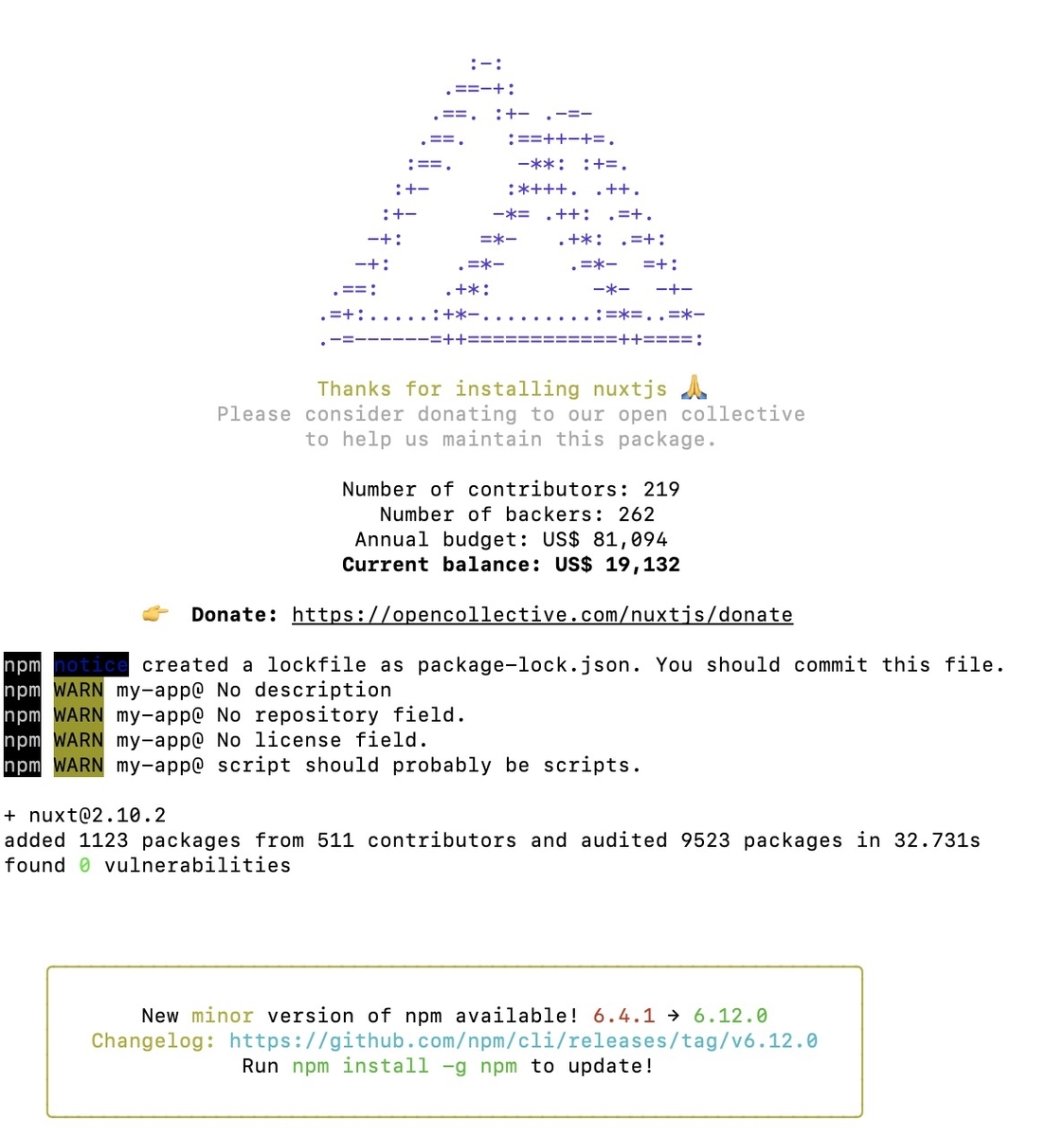
おや?なんか「npmのバージョンを上げてくれ」的な表記がでてる…
nodeのバージョンを上げる
こちらの記事に従って、バージョンを上げてみた。
※参考:【Nuxt.js】npm run dev後にエラー出る時【対処法】 | Tarokenlog
$ npm install -g nTerminal
npmコマンドでnターミナルをインストール
$ sudo n latest
nからnode.jsを更新
念のため先ほどのファイルは消して、もう一回package.json作成とnuxtをインストールをしてみた。
今度はスムーズにインストールが終わった。
フォルダの中身を確認
フォルダの中身を見てみる。
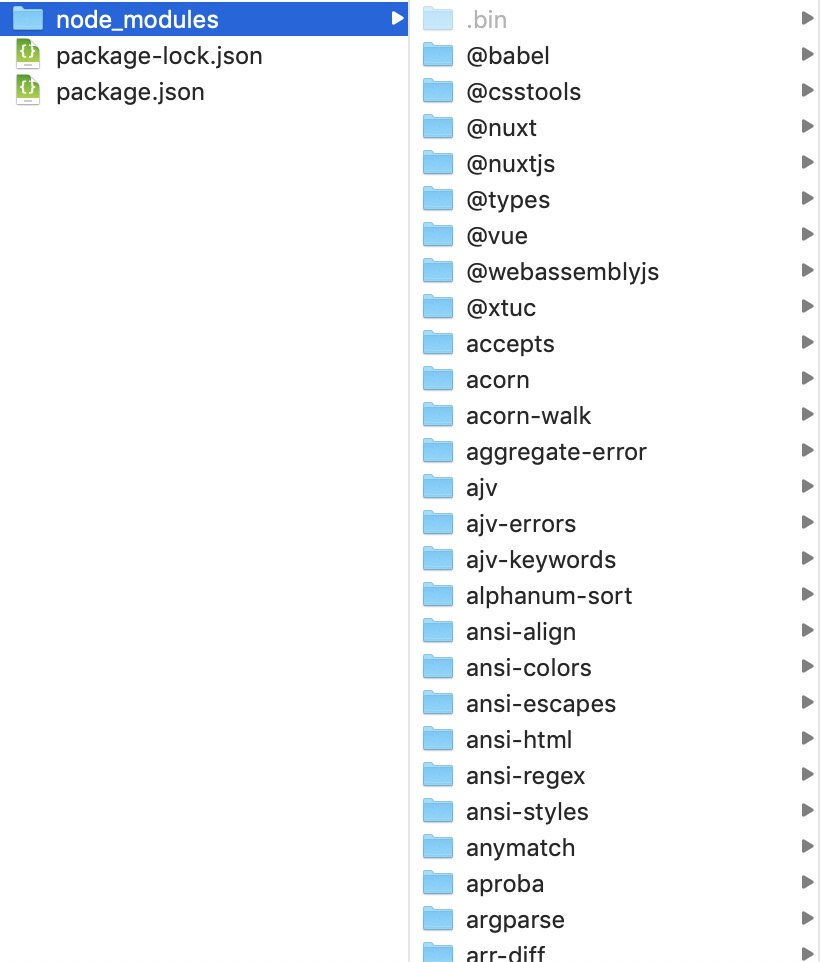
- ルート直下にはpackage-lock.jsonというファイルが増えている
- node_modulesフォルダの中はすごい数のフォルダが…
package-lock.jsonってなんだろう。開いてみると先程書いたpackage.jsonよりたくさんの設定がある。
買い物に例えて分かりやすく言うと
package.jsonは買うものリスト
100円のりんごを買いたいと書かれているpackage-lock.jsonは実際に買ってきた領収書
実際には120円のりんごを買いましたと書かれている
※参考:【Node.js】package.jsonとpackage-lock.jsonについて簡単にまとめる - Qiita
ふむふむ。処理の結果の記録みたいな感じかな?
index.vueファイルを作る
次にpagesというフォルダを作り、中にはindex.vueというファイルを作る。
index.vueにはこう書く。
<template> <section> <h1>こんにちは、なくすと</h1> <p>うまくいけばこのテキストが表示されるはず!たぶんされると思う。されるんじゃないかな。まちょと覚悟はしておけ。</p> </section> </template>
index.vueにはtemplateタグで囲んだパーツを直書きしてOK!以前やったVue CLIプロジェクト作成と同様。
※参考:【Vue.js】Vue CLIのプロトタイプとプロジェクトを作る - クモのようにコツコツと
プロジェクトを実行→エラー!
さあいよいよプロジェクトを実行する!
$ npm run dev
- npmのrunコマンドでdevプロジェクトを実行
処理中をしばらく待つ…完了…しない!?
エラーになった。。
npm ERR! missing script: dev
「devなんてスクリプトはありませんよ!」と。いやいや、先程package.jsonに書きましたが何か?
あ!よく見たら先ほどのpackage.json内のキー名がscriptsではなくscriptと書いていた。。
scriptsと書き直してリベンジ!
$ npm run dev
完成した!…っぽいのだが…何やら注意書きが?
WARN No pages directory found in /Users/(ユーザー名)/Desktop/(ディレクトリ名). Using the default built-in page.
「ページが見つかりません?」いやいや、pages作ったよ?
下記にアクセスしてみる。
http://localhost:3000/
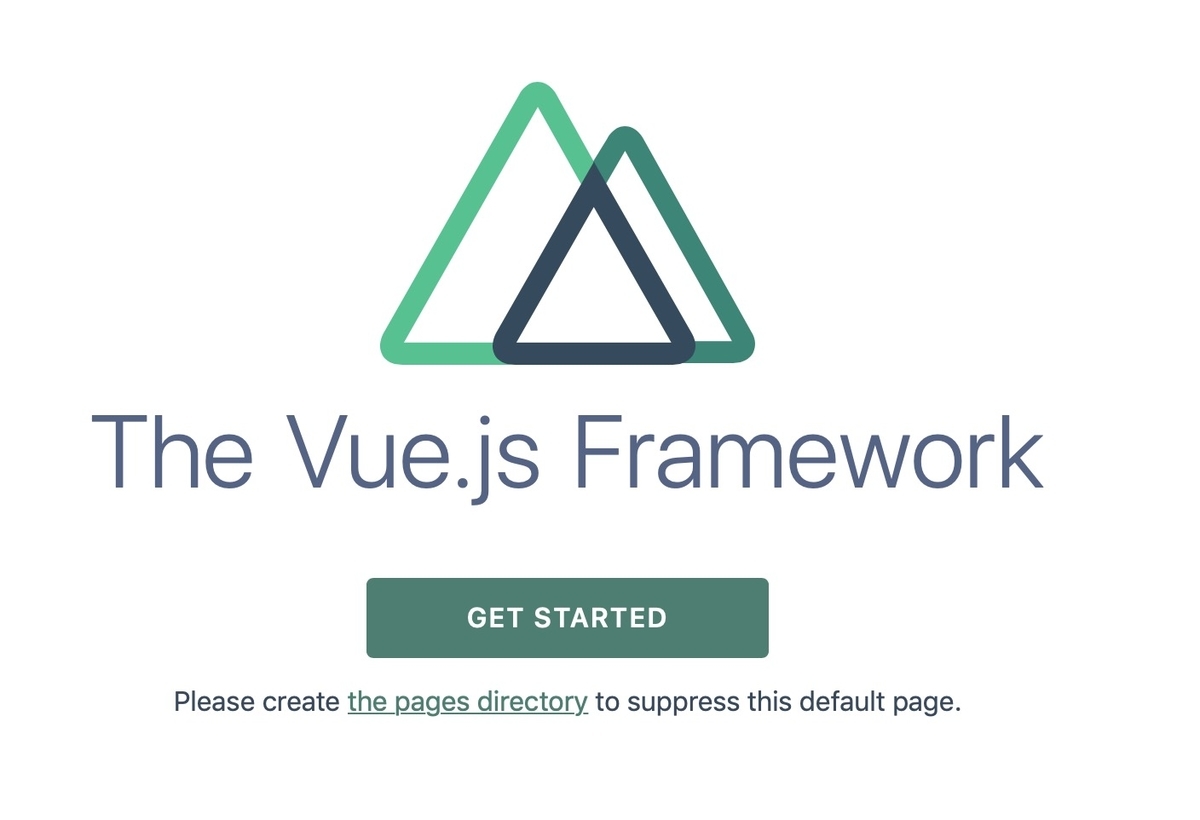
ありゃ?作ったページが表示されず、Vueの出来合いのページが表示された。。
あ、そうか!pagesフォルダをルート直下ではなくnode_modulesの中に作ったからかも?
pagesフォルダをルート直下に移動して再度アクセス。
http://localhost:3000/
んー惜しい。出来合いのページに対して作ったページがチカチカ点滅してる。変化はあったが、うまく処理できてないようだ。
プロジェクト実行→成功!
もう一回、最初からやってみるか!pagesも最初からルート直下に置いてっと…
プロジェクト実行!
$ npm run dev
処理をしばらく待つと…今度は…成功!
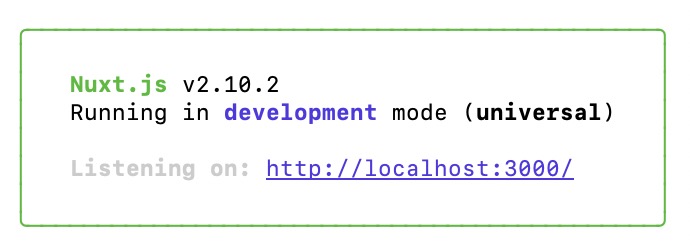
下記にアクセス
http://localhost:3000/
やた!ページが表示された!
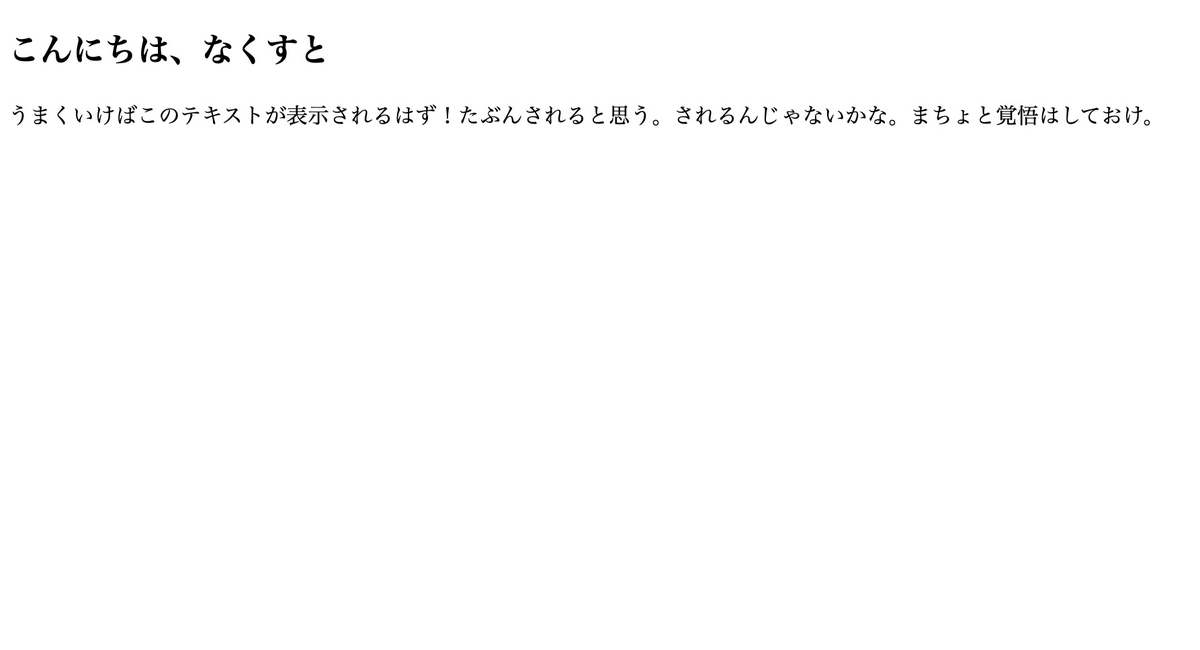
最後に
ということで、nuxt.jsのインストールとプロジェクトの作成、実行まで出来ました!
コマンドの結果がエラーになったら、慌てずにエラー内容をGoogle翻訳してみると、解決のキーワードが見つかりそうです。
エラーは大体は自分の書き間違いなんだが、バージョン違いや別機能との干渉もあり得る。
さて、このままではまだ単なるハローワールド。これからnuxt.jsならではの機能を体験していきたく思います。それではまた!
※参考:Vue.jsの習得のためにやったことまとめ
qiita.com